Kali ini saya akan membahas bagaimana cara merekam suara menggunakan mic eksternal dari smartphone Android.
Ada banyak sekali mic eksternal yang bisa anda pakai tidak hanya di PC saja, namun kini sangat beragam dan bahkan bisa dipakai di HP Android.
Dengan banyaknya merk dan beragam tipe Mic Eksternal, terkadang untuk merekam membutuhkan pengaturan yang tidak terlalu rumit. Namun kebanyakan sih sudah menggunakan teknologi plug and play untuk mic dengan kisaran harga lumayan 100 ribu rupiah ke atas.
Namun ada juga Mic yang dengan harga lumayan tinggi harus diatur dulu agar suara berhasil dihasilkan.
Cara Rekam Suara Menggunakan Mic External
Ada dua metode untuk merekam suara di smartphone Android ini. Yaitu bisa merekam suara sekaligus mengambil video tentunya, dan juga hanya merekam suaranya saja menggunakan recorder atau aplikasi perekam suara bawaan.
Nah berikut cara setting mic eksternal agar bisa menghasilkan suara.
Rekam Video Dengan Suara Dari Mic Eksternal
Jika merekam di aplikasi kamera bawaan tidak berhasil memunculkan suara, maka kita bisa menggunakan aplikasi bantuan pihak ketiga bernama Open Camera.
Open Camera memudahkan kita untuk memilih source atau sumber suara baik suara dari perangkat internal maupun dari luar / eksternal.
Dan berikut cara mengatur dan merekam suara sekaligus video dengan menggunakan mic eksternal dan bantuan Open Camera.
- Download dan Install Open Camera di Play Store.
- Buka Open Camera.
- Selanjutnya pilih tombol gerigi / pengaturan.
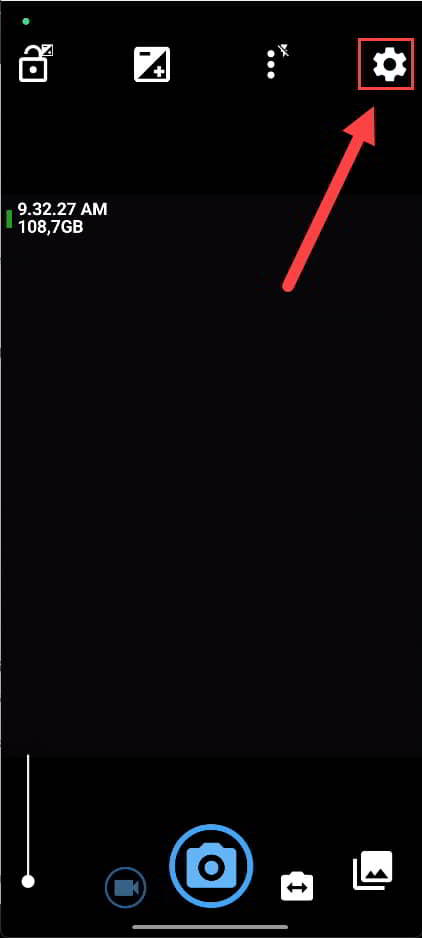
- Lalu pilih menu Video Settings.

- Scroll ke bawah dan pilih menu Audio Source.
- Pilih menu audio External Mic.

- Rekam kembali untuk test hasil mic di open camera.
- Selesai.
Jika anda tidak terlalu suka dengan tampilan Open Camera, anda bisa mencoba alternatif lain yaitu aplikasi Cinema FV-5. Untuk mengaturnya pun sama persis dengan di atas, cukup cari pengaturan audio source dan pilih eksternal mic.
Rekam Suara Dengan Mic External Melalui Aplikasi Perekam Audio
Bila hanya ingin merekam suara saja, maka kita bisa merekam menggunakan aplikasi perekam bawaan.
Caranya cukup mudah untuk merekam suara ini, tapi ada juga yang harus di settings. namun kebanyakan si tinggal pasang saja mic dan akan bekerja secara normal untuk yang hanya rekam suara saja tanpa video. Berikut cara rekam suara dengan mic dari luar.
- Buka Perekam Suara bawaan HP.
- Selanjutnya tekan tombol Merah / Record.

- Mulailah bersuara dan cek apakah suara masuk atau tidak dengan memperhatikan bar sound.
- Selesai.
Catatan Mengenai Mic Eksternal & Splitter

Mic di HP Android memiliki bermacam tipe antara lain yang sering digunakan adalah jack tipe TRRS yang memiliki 4 pin dan 3 ring. Jack tipe TRRS ini cukup mudah digunakan karena hanya perlu colok maka akan bisa langsung berfungsi. berbeda jika hanya memilih 2-3 pin saja, untuk memunculkan suaranya kita harus menggunakan splitter.
Untuk itu pastikan mic eksternal yang kamu gunakan apakah bisa berfungsi tanpa splitter atau tidak.
Selain itu bagi yang smartphone Androidnya tidak memiliki jack 3.5mm, maka satu satunya agar bisa menggunakan mic dari eksternal adalah dengan mic type c. Belilah mic yang colokannya bertipe c, kekurangannya adalah tidak bisa cas sambil menggunakan mic. Untuk mengatasi hal tersebut, maka bisa gunakan yang namanya Converter 3.5mm Audio Jack + USB C to USB agar bisa charger hp sambil menggunakan mic. Sangat cocok untuk ngegame sambil cas tapi tidak terlalu dianjurkan charger hp sambil aktifitas berat seperti ngegame.
Kesimpulan
Nah kira kria begitulah cara merekam suara di smartphone android menggunakan mic eksternal. Gimana, mudah bukan?
Saran dari kami, sebelum membeli mic eksternal pastikan tanya terlebih dahulu ke seller / penjual mengenai mic yang mereka jual apakah sudah support plug and play atau harus setting dulu.
Sebaiknya membeli mic eksternal yang sudah support plug and play tanpa ribet mengaturnya di smartphone.
Selamat mencoba dan semoga berhasil.
Saya adalah seorang penulis yang memiliki lebih dari 5 tahun pengalaman dalam membuat tutorial atau panduan terkait media sosial, gadget, smartphone. komputer dan teknologi lainnya.

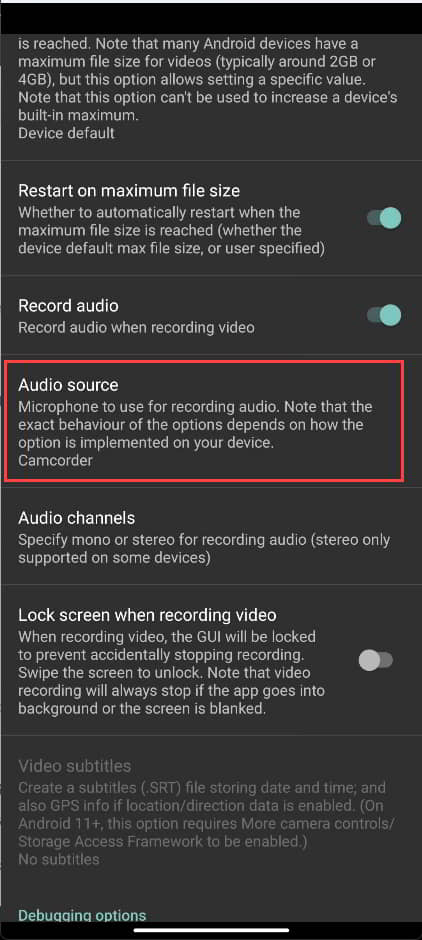
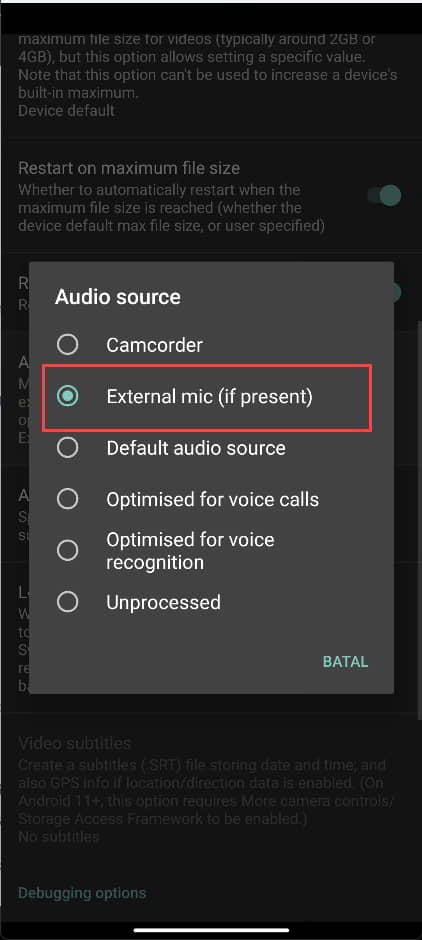
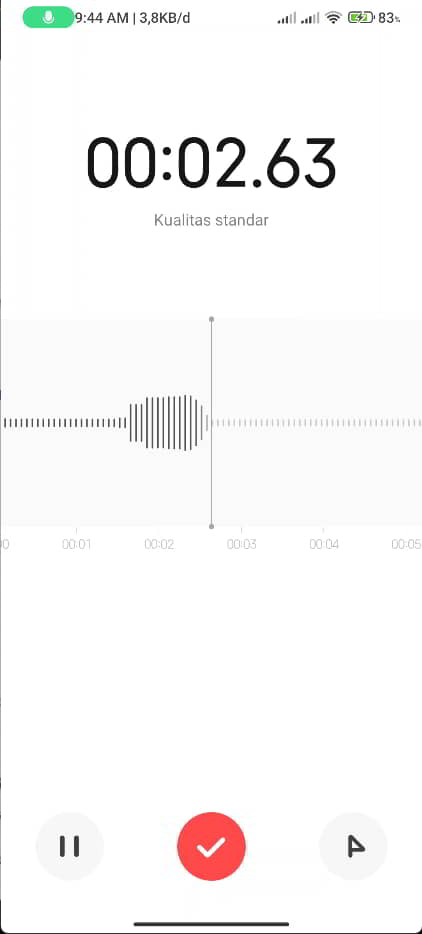
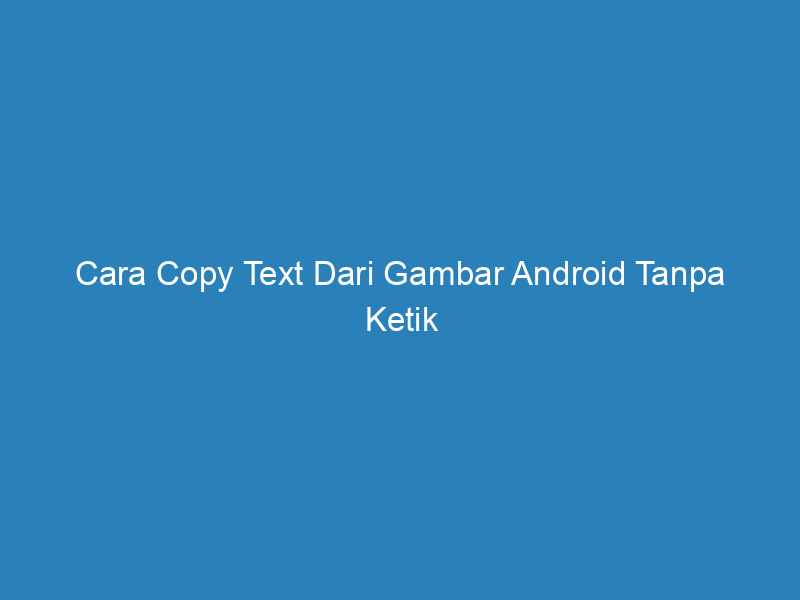

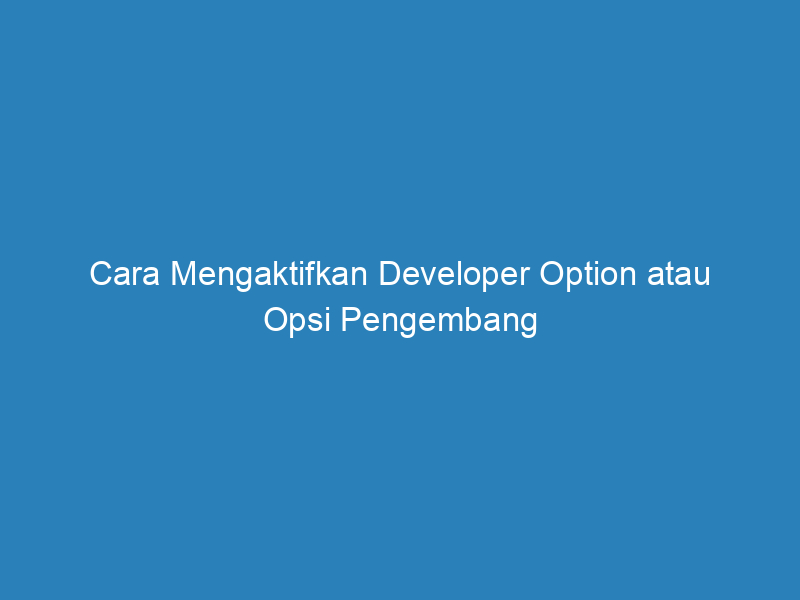
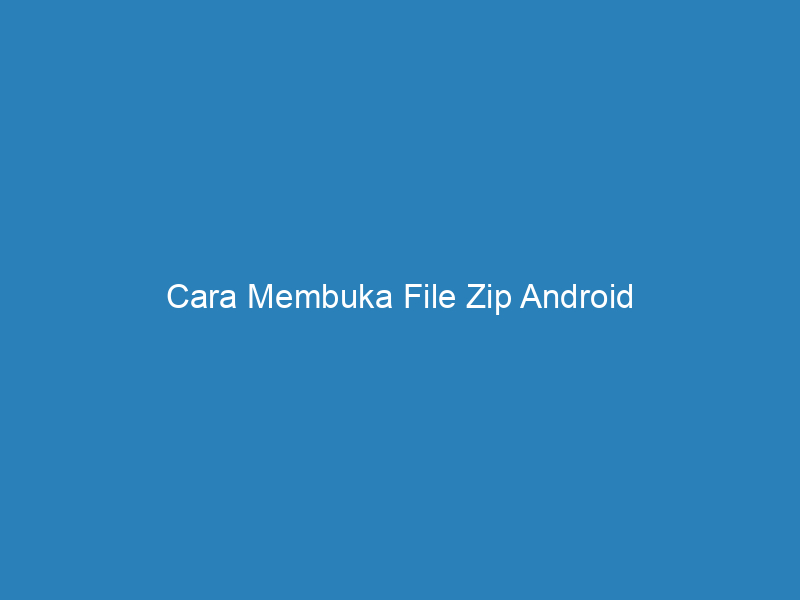
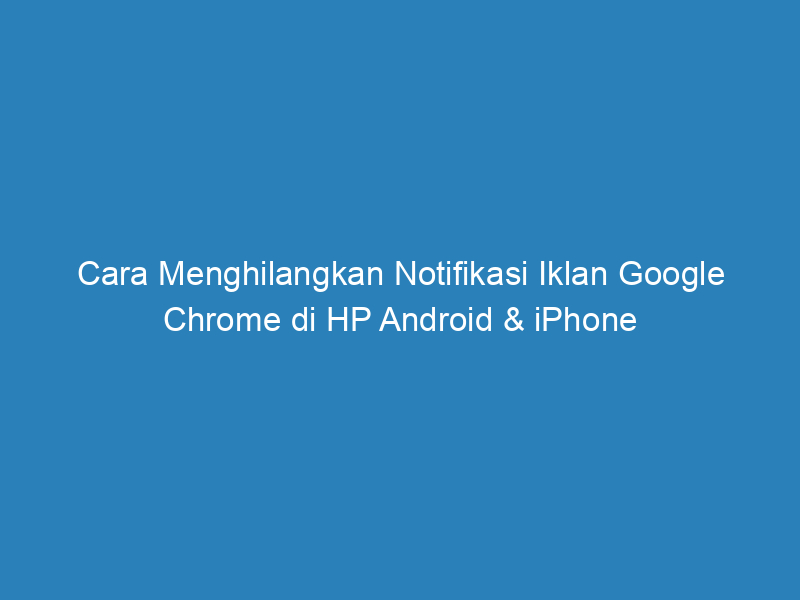

Tinggalkan Balasan